Erstellen einer Policy für iOS MDM - Exchange ActiveSync-Konto
Diese Policy legt sämtliche Einstellungen für iOS-Geräte fest. Diese Einstellungen gelten sowohl für ABM- als auch für Nicht-ABM-iOS-Geräte.
•Die exklusiven ABM-Einstellungen sind mit einem ABM-Symbol ![]() gekennzeichnet. Diese Einstellungen gelten nur für iOS-Geräte, die über das Apple ABM-Portal registriert wurden. Ändern Sie diese exklusiven ABM-Einstellungen beim Erstellen von Policies für iOS-Geräte ohne ABM nach Möglichkeit nicht.
gekennzeichnet. Diese Einstellungen gelten nur für iOS-Geräte, die über das Apple ABM-Portal registriert wurden. Ändern Sie diese exklusiven ABM-Einstellungen beim Erstellen von Policies für iOS-Geräte ohne ABM nach Möglichkeit nicht.
•Manche Einstellungen können nur auf iOS-Geräten mit einer bestimmten iOS-Version angewendet werden. Diese Einstellungen sind mit einem Symbol für die jeweilige iOS-Version gekennzeichnet, z. B. iOS Version 11.0 und höher ![]() .
.
•Einstellungen mit beiden Symbolen (ABM- und iOS-Versionssymbol) können nur angewendet werden, wenn das Gerät beide Anforderungen erfüllt.
Im folgenden Beispielszenario erfahren Sie, die Sie die iOS MDM-Policy einsetzen können, wenn Sie ein Microsoft Exchange-E-Mail-Konto einrichten möchten:
Mit dieser Policy können Sie ein Microsoft Exchange-E-Mail-Konto, Kontakte und Kalender auf iOS-Mobilgeräten konfigurieren. Mit diesem Verfahren können Sie eine einzige Policy erstellen und diese anschließend für beliebig viele iOS-Mobilgeräte anwenden, ohne die Geräte einzeln konfigurieren zu müssen. Zu diesem Zweck werden Active Directory-Benutzerattribute verwendet. Geben Sie eine Variable an, z. B. ${exchange_login/exchange}. Diese Variable wird anschließend durch einen Wert aus AD für einen bestimmten Benutzer ersetzt.
Falls Sie weder Microsoft Exchange noch Exchange ActiveSync verwenden, können Sie die einzelnen Dienste manuell konfigurieren (E-Mail-Konten, Kontaktkonten, LDAP-Konten, Kalenderkonten und abonnierte Kalenderkonten).
Im folgenden Beispiel wird eine neue Policy erstellt und übernommen, die automatisch E-Mail, Kontakte und Kalendergesteuert für alle Benutzer auf iOS-Mobilgeräten einrichtet und das Exchange ActiveSync (EAS)-Protokoll zum Synchronisieren dieser Dienste verwendet.
Stellen Sie vor der Einrichtung dieser Policy sicher, dass Sie die unter Mobilgeräteverwaltung beschriebenen Schritte ausgeführt haben. |
Einfach
Geben Sie einen Namen für die Policy ein. Die Eingabe in das Feld Beschreibung ist optional.
Einstellungen
Wählen Sie den Eintrag ESET MDM für iOS/iPadOS im Dropdownmenü aus, klicken Sie auf Sonstige, um die Kategorien zu erweitern, und klicken Sie neben den Exchange ActiveSync-Benutzerkonten auf Bearbeiten.
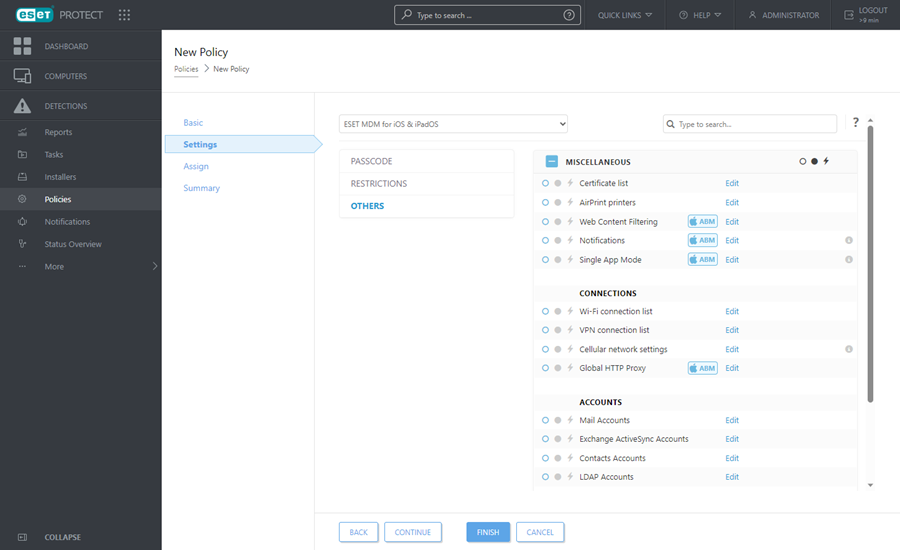
Klicken Sie auf Hinzufügen und geben Sie die Details Ihres Exchange ActiveSync-Kontos ein. Sie können Variablen für bestimmte Felder verwenden (aus der Dropdownliste auswählen), z. B. Benutzer oder E-Mail-Adresse. Diese Variablen werden mit tatsächlichen Werten aus den Computerbenutzern ersetzt, wenn eine Policy angewendet wird.
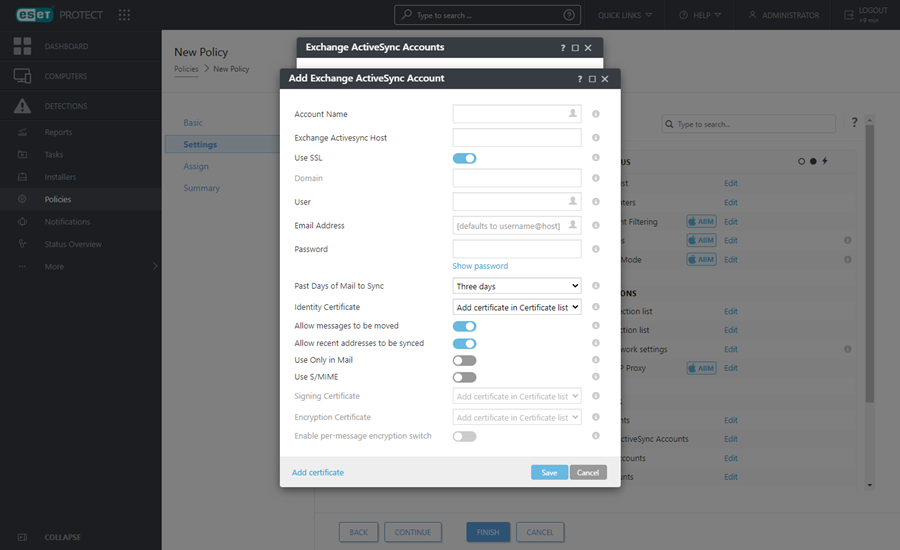
•Kontoname - Geben Sie den Namen des Exchange-Kontos ein.
•Exchange ActiveSync-Host - Geben Sie Hostname oder IP-Adresse des Exchange-Servers ein.
•SSL verwenden - Diese Option ist standardmäßig aktiviert. Hier können Sie festlegen, ob der Exchange-Server Secure Sockets Layer (SSL) für die Authentifizierung verwendet.
•Domäne - Dieses Feld ist optional. Hier können Sie die Domäne angeben, zu der dieses Konto gehört.
•Benutzer - Exchange-Anmeldename. Wählen Sie die entsprechende Variable aus der Dropdownliste aus, um ein Attribut aus Ihrem Active Directory für die einzelnen Benutzer zu verwenden.
•E-Mail-Adresse - Wählen Sie die entsprechende Variable aus der Dropdownliste aus, um ein Attribut aus Ihrem Active Directory für die einzelnen Benutzer zu verwenden.
•Passwort - optional. Wir empfehlen, dieses Feld leer zu lassen. Wenn Sie dieses Feld nicht ausfüllen, werden die Benutzer aufgefordert, ein eigenes Passwort zu erstellen.
•Verstrichene Tage zu synchronisierender E-Mails - Wählen Sie in der Dropdownliste aus, wie viele Tage vergangener E-Mails synchronisiert werden sollen.
•Identitätszertifikat - Anmeldeinformationen für die ActiveSync-Verbindung.
•Verschieben von Nachrichten zulassen - Nachrichten können aus diesem Konto in einem anderes verschoben werden.
•Zulassen, das die letzten Adressen synchronisiert werden - Benutzer dürfen zuletzt verwendete Adressen geräteübergreifend synchronisieren.
•Nur in E-Mail verwenden - Nur die Mail-App darf ausgehende Nachrichten über dieses Konto verschicken.
•S/MIME verwenden - S/MIME-Verschlüsselung wird für ausgehende E-Mails verwendet.
•Signieren von Zertifikaten - Anmeldeinformationen für das Signieren von MIME-Daten.
•Verschlüsselungszertifikat - Anmeldeinformationen für das Verschlüsseln von MIME-Daten.
•Verschlüsselungsschalter je Nachricht aktivieren - Benutzer dürfen pro Nachricht auswählen, ob die Nachricht verschlüsselt werden soll.
Wenn Sie keinen Wert auswählen und ein Feld leer lassen, werden Benutzer von Mobilgeräten zur Eingabe eines Werts aufgefordert. Zum Beispiel ein Passwort. |
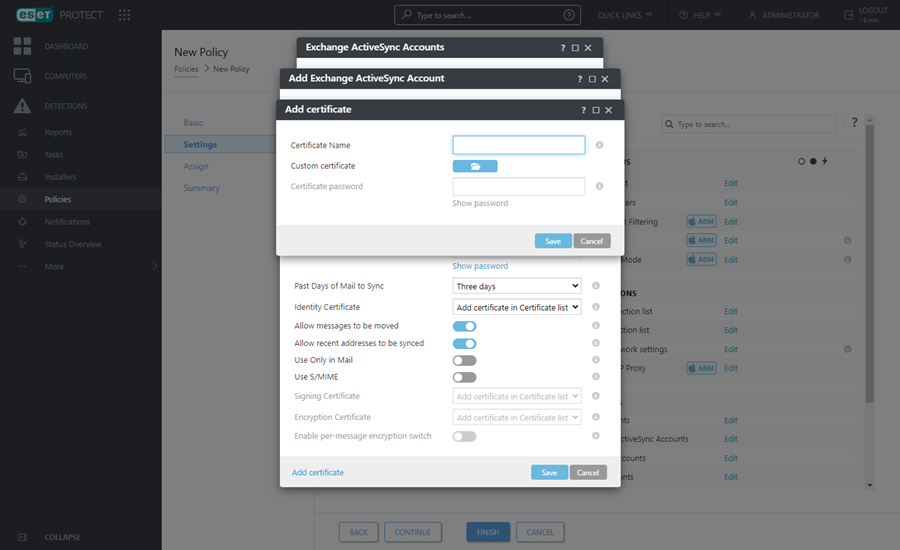
•Zertifikat hinzufügen - Sie können bei Bedarf spezielle Exchange-Zertifikate (Benutzeridentität, Digitale Signatur oder Verschlüsselungszertifikat) hinzufügen.
Mit diesen Schritten können Sie bei Bedarf mehrere Exchange ActiveSync-Konten hinzufügen. Auf diese Weise werden mehrere Konten pro Mobilgerät konfiguriert. Außerdem können Sie vorhandene Konten bearbeiten. |
Zuweisen
Legen Sie die Clients (einzelne Computer/Mobilgeräte oder ganze Gruppen) fest, die Empfänger der Policy sein sollen.
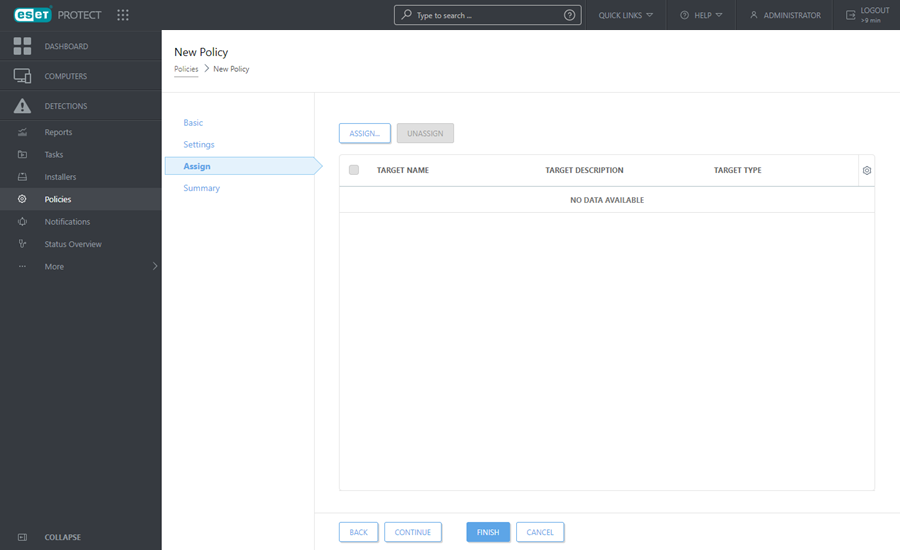
Klicken Sie auf Zuweisen, um alle statischen und dynamischen Gruppen und ihre Mitglieder anzuzeigen. Wählen Sie die gewünschten Computer oder Gruppen aus und klicken Sie auf OK.
Um alle Computer in einer Gruppe zuzuweisen, sollten Sie die Gruppe anstatt der einzelnen Computer zuweisen, um Leistungsprobleme in der Web-Konsole zu vermeiden. Die Web-Konsole zeigt eine Warnung an, wenn Sie eine große Anzahl von Computern auswählen. |
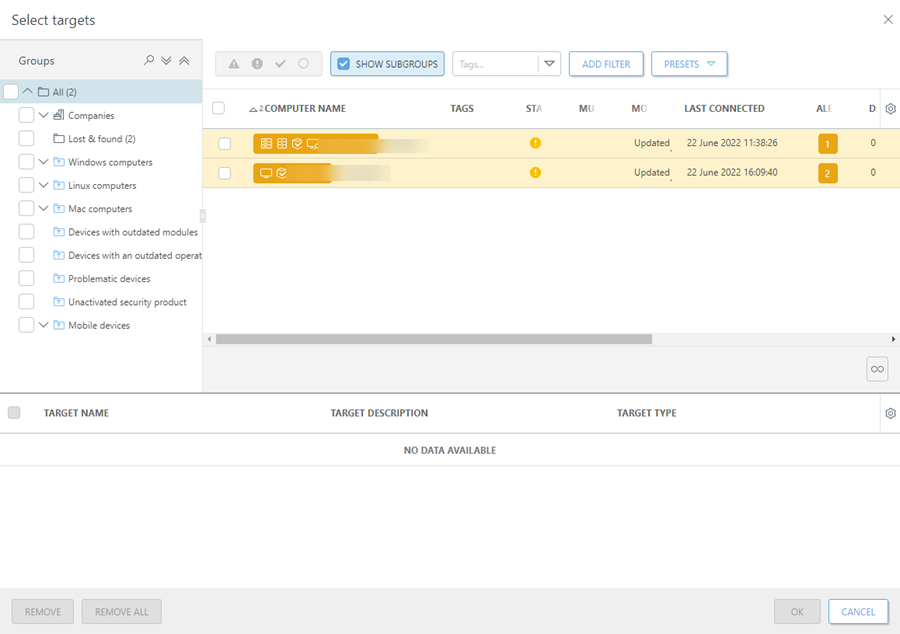
Zusammenfassung
Überprüfen Sie die Einstellungen für diese Policy und klicken Sie auf Fertig stellen. Die Policy wird nach der nächsten Verbindung zum ESET PROTECT Server auf den Zielen angewendet (je nach Verbindungsintervall des Agenten).